怎样关闭电脑开机启动 电脑开机启动项关闭方法
更新时间:2023-12-14 08:47:45作者:yang
在我们日常使用电脑的过程中,经常会遇到开机启动项过多导致电脑开机速度变慢的问题,虽然开机启动项可以提高我们使用电脑的效率,但不少人常常感到困扰。我们如何关闭电脑的开机启动项呢?对于这个问题,有一些简单的方法可以帮助我们解决。接下来本文将介绍一些关闭电脑开机启动项的方法,以帮助大家提高电脑的启动速度。
具体步骤:
1单击开始菜单或者按下Win+R。 2在运行窗口中输入msconfig指令,再点击确定。
2在运行窗口中输入msconfig指令,再点击确定。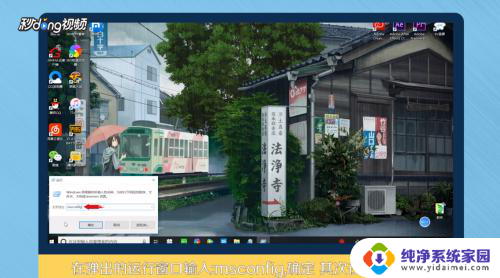 3在启动窗口中点击启动选项卡,再点击并打开任务管理器。
3在启动窗口中点击启动选项卡,再点击并打开任务管理器。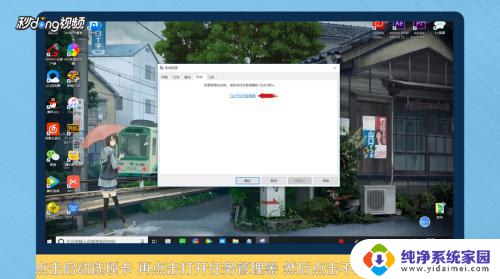 4选择不需要开机启动的项目软件,点击右下角的禁用。
4选择不需要开机启动的项目软件,点击右下角的禁用。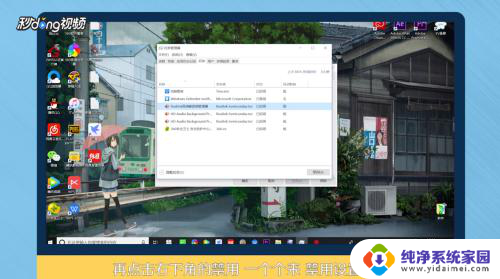 5再点击常规选项卡,勾选有选择的启动。对启动项进行设置,再依次点击应用和确定。
5再点击常规选项卡,勾选有选择的启动。对启动项进行设置,再依次点击应用和确定。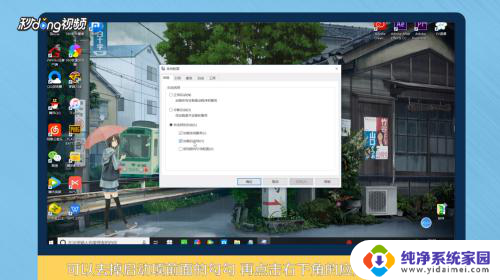 6根据操作提示重启计算机即可。
6根据操作提示重启计算机即可。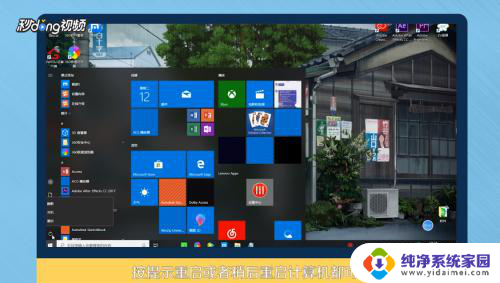 7总结如下。
7总结如下。
以上就是关闭电脑开机启动的全部内容,如果你遇到这种问题,不妨按照以上方法来解决,希望对大家有所帮助。
怎样关闭电脑开机启动 电脑开机启动项关闭方法相关教程
- 笔记本电脑开机启动项怎么关闭 怎样关闭电脑开机启动项
- 开机启动如何关闭 电脑开机启动项关闭方法
- 如何关闭电脑启动项 电脑开机启动项关闭方法
- 如何关闭一些开机启动项 电脑开机启动项关闭教程
- 开机启动程序怎么关闭 电脑开机自动启动程序关闭方法
- 360如何关闭开机启动项 360安全卫士如何关闭开机启动项
- 电脑onenote开机就启动怎么关掉 Win 7 OneNote开机自启动如何关闭
- 微信开机自动启动怎么关闭 电脑微信开机启动怎么取消
- macbook air开机启动项怎么设置 MacBook Air如何关闭开机自动启动项
- 电脑如何关闭微信自启动 电脑版微信开机启动设置方法
- 笔记本开机按f1才能开机 电脑每次启动都要按F1怎么解决
- 电脑打印机怎么设置默认打印机 怎么在电脑上设置默认打印机
- windows取消pin登录 如何关闭Windows 10开机PIN码
- 刚刚删除的应用怎么恢复 安卓手机卸载应用后怎么恢复
- word用户名怎么改 Word用户名怎么改
- 电脑宽带错误651是怎么回事 宽带连接出现651错误怎么办